ExcelでIMSQRT機能を使用する方法
この記事では、ExcelでIMSQRT関数を使用する方法について学習します。実数と虚数の係数を持つ数学的な数値に対して導出されたExcelの複素数(inumber)。数学では、これをiまたはj *(iota)の係数と呼びます。
i =√-1負の数の平方根は不可能であるため、計算の目的で、√-1は虚数と呼ばれ、iota(iまたはj)*と呼ばれます。以下のような項の計算に。
2 +√-25= 2 +√-125= 2 +√-1√25= 2 +√-15= 2 + 5iこの方程式は、実数部と虚数部と呼ばれる2つの異なる部分を持つ複素数(inumber)です。 part 5であるイオタ(i)の係数は虚数部と呼ばれ、他の部分2 *は複素数の実数部と呼ばれます。
複素数(inumber)はXiY形式で記述されます。
複素数(X + iY)の複素平方根は(X iY)=√rCos(/ 2)+i√rSin(/ 2)の平方根で与えられます
ここに 。 XとYは、複素数(inumber)の実数部と虚数部の係数です。 。 rは、実数部と虚数部の2乗の合計に等しくなります。 r =√X^ 2 ^ + Y ^ 2 ^。 Cos&Sinは、が(Y / X)の逆正接に等しい三角関数です
tan ^ -1 ^(Y / X)
IMSQRT関数は、実数部と虚数部の両方を持つ複素数(inumber)の複素平方根を返します。
構文:
=IMSQRT (inumber)
inumber:実数と虚数の両方を持つ複素数例でこの関数を使用して理解しましょう。
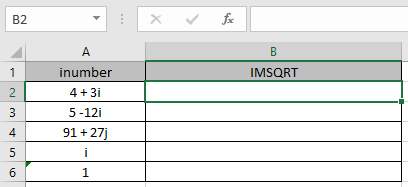
ここに、入力複素数(inumber)の複素平方根を取得する必要がある値があります
次の式を使用します:
=IMSQRT (A2)
A2:セル参照として提供される複素数(inumber)。
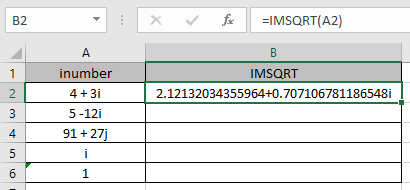
ご覧のとおり、real_num = 4および虚数部= 3の複素数です。式は、複素数の複素平方根を返します。
i(iota)の係数の符号が変更されます。 Ctrl + D *ショートカットキーを使用して、数式を他の残りのセルにコピーします。
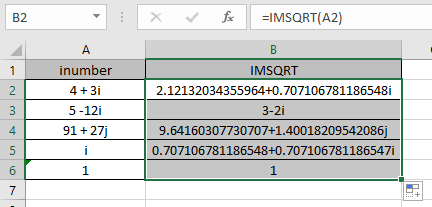
ご覧のとおり、IMSQRT関数の式は問題なく結果を出します。
ここに示す表は、結果の詳細を説明しています
|
inumber |
Real part (X) |
Imaginary part (Y) |
IMSQRT |
|
i = 0 + 1i |
0 |
1 |
0.70 + 0.70 i |
|
1 = 1 + 0i |
1 |
0 |
1 |
注意 : 。数式は#NUMを返します!複素数に小文字のiまたはj *(iota)がない場合はエラーになります。
。数式は#VALUEを返します!複素数の形式が正しくない場合はエラーになります。
ExcelでIMSQRT関数と参照セルを使用する方法を理解したことを願っています。 Excelの数学関数に関するその他の記事については、こちらをご覧ください。
上記の記事に対するご質問やフィードバックをお気軽にご記入ください。
関連記事
link:/ mathematical-functions-excel-log10-function [ExcelLOG10関数の使用方法]
link:/ excel-formula-and-function-how-to-use-the-imexp-function-in-excel [ExcelでIMEXP関数を使用する方法]
link:/ excel-formula-and-function-how-to-use-the-imconjugate-function-in-excel [ExcelでIMCONJUGATE関数を使用する方法]
link:/ mathematical-functions-how-to-use-the-imargument-function-in-excel [ExcelでIMARGUMENT関数を使用する方法]
人気の記事
link:/ excel-generals-how-to-edit-a-dropdown-list-in-microsoft-excel [ドロップダウンリストを編集する]
link:/ Tips-conditional-formatting-with-if-statement [条件付き書式の場合]
link:/ lookup-formulas-vlookup-by-date-in-excel [Vlookup by date]